WAN miniporta dzeltenā izsaukuma zīme ierīču pārvaldniekā nozīmē, ka Windows nevar ielādēt atbilstošo miniporta draiveri (kods 31). Ja WAN miniporta adapterī rodas koda 31 kļūda, ierīces statusā tiek parādīts šāds kļūdas ziņojums:Šī ierīce nedarbojas pareizi, jo sistēma Windows nevar ielādēt šai ierīcei nepieciešamos draiverus. (Kods 31)".
Wan tīkla miniporta draiveri ir Windows aparatūras draiveri, kurus parasti izmanto VPΝ un citi tīkla pakalpojumi. WAN miniporta draiveri ir paslēpti ierīču pārvaldniekā, bet, ja tiem ir problēmas (piemēram, ja tie nav bijuši pareizi instalēti vai to draiveri ir bojāti) tiek parādīti ar dzeltenu izsaukuma zīmi sadaļā Tīkls Adapteri grupa. Šādā gadījumā tie ir jāatinstalē un jāinstalē atkārtoti, lai tie darbotos pareizi.
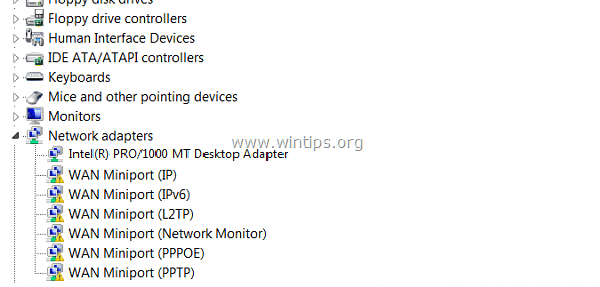
WAN Miniport atinstalēšana un atkārtota instalēšana ir nedaudz sarežģīta un sarežģīta, tāpēc es uzrakstīju šo rakstu par to, kā viegli veikt šo uzdevumu.
Kā labot WAN miniporta dzelteno izsaukuma zīmi (31. kods) ierīču pārvaldniekā.
1. darbība. Atinstalējiet WAN Miniport draiverus.
Lai no datora atinstalētu WAN miniportu ar dzeltenu atzīmi:
1. Nospiediet "Windows”  + “R”, lai ielādētu Skrien dialoglodziņš.
+ “R”, lai ielādētu Skrien dialoglodziņš.
2. Ierakstiet "devmgmt.msc” un nospiediet Ievadiet.
![image_thumb[3] kods 31 WAN miniporta labojums](/f/c1d7384facd5f9d60fff496e95225422.png)
3. Izvērsiet tīklu Adapteri.
4. Ar peles labo pogu noklikšķiniet uz pirmās "dzeltenās izsaukuma zīmes" Wan Miniport ierīces un izvēlieties Atjauniniet draivera programmatūru.
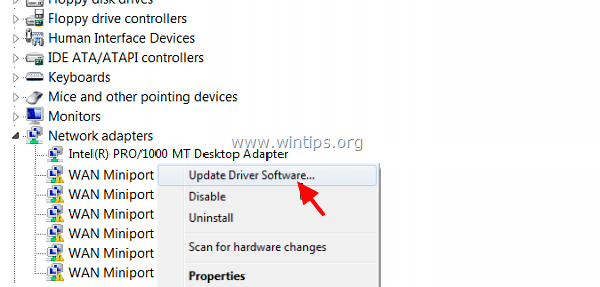
5. Izvēlieties Pārlūkojiet manu datoru, lai atrastu draivera programmatūru.
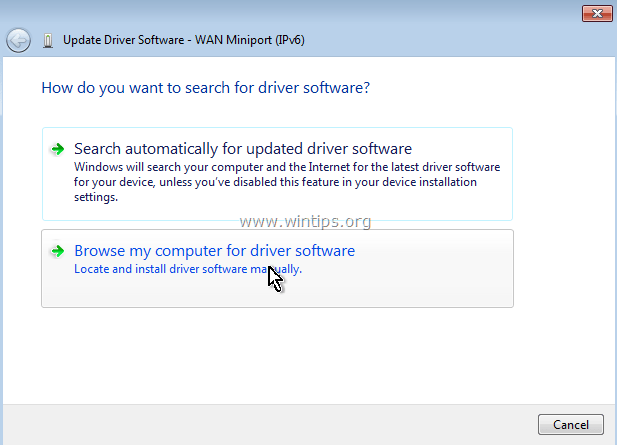
6. Izvēlieties Ļaujiet man izvēlēties no sava datora ierīču draiveru saraksta.
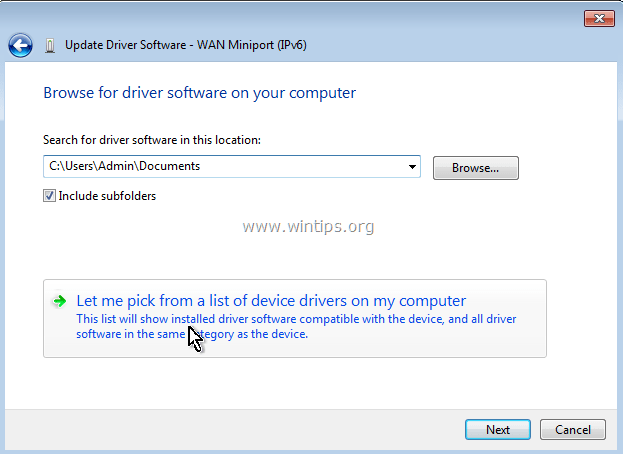
7. Noņemiet atzīmi uz Rādīt saderīgas aparatūras izvēles rūtiņu.
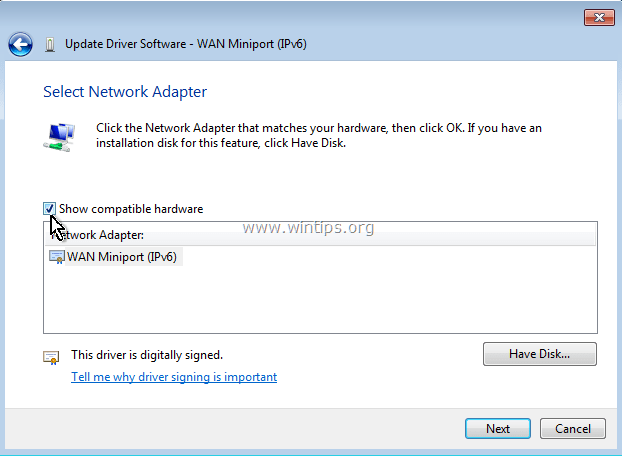
8. Plkst Ražotājs rūts atlase Microsoft un plkst Tīkla adapteris rūts atlase MAC tilta miniports. * Klikšķis Nākamais.
* Piezīme: Ja MAC Bridge Miniport nav pieejams, izvēlieties citu adapteri.
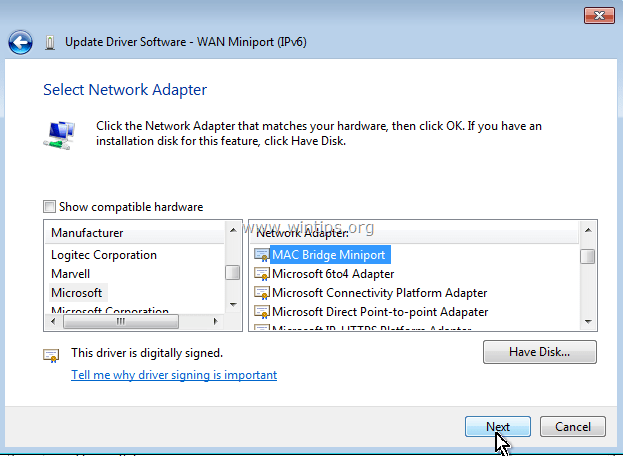
9. Atlasiet, lai jebkurā gadījumā instalētu draiveri, ja tas tiek prasīts.
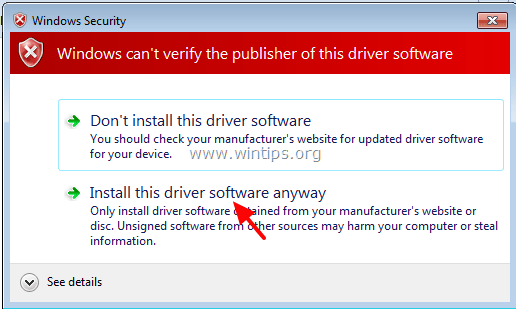
10. Ļaujiet Windows instalēt MAC tilta Miniport draiveri un izvēlieties Aizvērt.
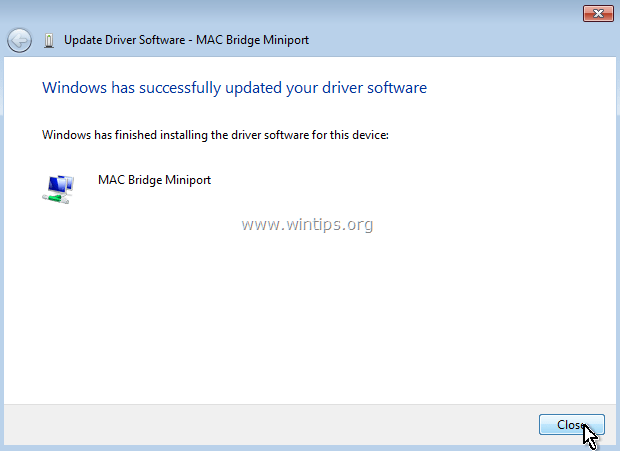
11. Tagad grupā Tīkla adapteri atinstalēt nesen instalētais MAC tilta miniports ierīci.
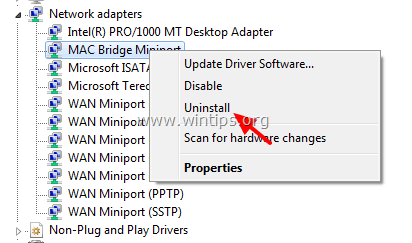
12. Pēc tam turpiniet un veiciet to pašu darbību (Atjaunināt draiveri un atinstalēt) katram WAN miniporta adapterim, kuram blakus ir dzeltena izsaukuma zīme.
13. Kad esat pabeidzis visu WAN Miniport draiveru noņemšanu, restartēt jūsu dators (svarīgi).
2. darbība. Pārliecinieties, vai no sistēmas ir izņemti visi WAN miniporta adapteri.
Tagad pārliecinieties, vai visi WAN miniporta adapteri ir pilnībā noņemti no pašreizējās konfigurācijas. Darīt to:
1. Iet uz Sākt > Visas programmas > Piederumi.
2. Ar peles labo pogu noklikšķiniet uz Komandu uzvedne un atlasiet Izpildīt kā administratoram.
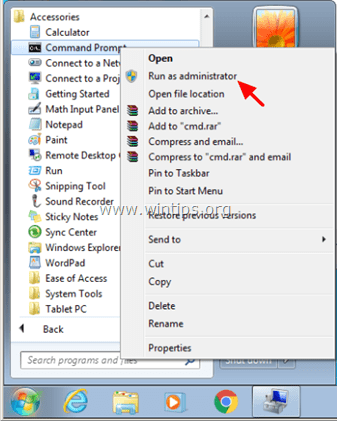
3. Komandu uzvednē pa vienam izpildiet šādas komandas:
Piezīme: Ja saņemat ziņojumu, ka attiecīgā ierīce nav instalēta, ignorējiet ziņojumu un, pabeidzot visas komandas, pārejiet pie nākamās darbības.
- Netcfg -u MS_AgileVpn
- Netcfg -u MS_NdisWanIp
- Netcfg -u MS_NdisWanIpv6
- Netcfg -u MS_L2TP
- Netcfg -u MS_NdisWanBh
- Netcfg -u MS_Pppoe
- Netcfg -u MS_PPTP
- Netcfg -u MS_Sstp
4. Kad tas izdarīts, restartēt datoru
3. darbība. Iegūstiet Device Console utilītu (devcon.exe), lai atkārtoti instalētu WAN miniportu.
Lai atkārtoti instalētu WAN Miniport adapteri, jāiegūst Windows Device Console utilīta (devcon.exe).
(Ierīces konsoles utilīta, ir komandrindas rīks, kas parāda detalizētu informāciju par ierīcēm Windows datoros, un to var izmantot arī, lai iespējotu, atspējotu, instalētu, konfigurētu un noņemtu ierīces. Ierīces konsole utilīta ir iekļauta Windows draiveru komplektā (WDK), ko var lejupielādēt no šeit. Norādījumus par to, kā iegūt pašreizējo Device Console Utility versiju, var atrast šeit.) *
Nesen es to atklāju Device Console utilīta (devcon.exe) ir iekļauts arī failā Virtuālais klonu disks programma, kas tiek izmantota ISO failu pievienošanai. Tā vietā, lai lejupielādētu visu WDK pakotni, es lejupielādēju un instalēju programmu Virtual Clone Drive un pēc tam Es izmantoju komandu "devcon.exe", kas atrodama programmas instalācijas mapē, lai instalētu visus WAN Miniport adapterus viegli. Tātad:
1. Lejupielādēt un instalēt Virtuālais klonu disks. (https://www.redfox.bz/el/virtual-clonedrive.html).
2. Kad instalēšana ir pabeigta, dodieties uz mapi "C:\Program Files\Elaborate Bytes\VirtualCloneDrive" un kopiju "devcon.exe" failu uz sakne mape no disks C:\.
* Atjauninājums (2016. gada septembris): Varat lejupielādēt devcon.exe, izpildot šajā ziņā sniegtos norādījumus: Kā iegūt Device Console Utility (DevCon.exe), nelejupielādējot un neinstalējot visu Windows draiveru komplektu.
4. darbība. Izmantojiet devcon.exe, lai instalētu WAN miniporta draiverus.
Tagad turpināsim visu nepieciešamo WAN Miniport draiveru instalēšanu, izmantojot utilītu devcon.exe.
1. Palaidiet komandu uzvedni kā administratoru.
2. Dodieties uz diska C saknes mapi: (cd\) un izpildiet šo komandu, lai instalētu WAN miniports (IKEv2) vadītājs:
- devcon.exe instalējiet c:\Windows\inf\netavpna.inf MS_AgileVpnMiniport

{Atlasiet Instalēt šo draivera programmatūru tik un tā (ja tiek prasīts)}
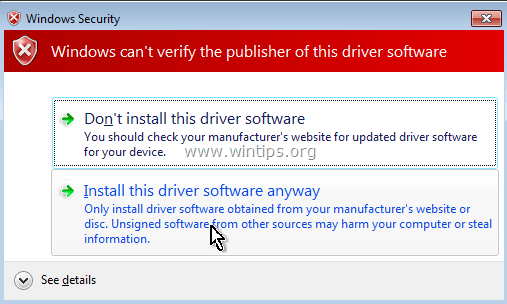
(Jums vajadzētu saņemt veiksmīgas instalēšanas ziņojumu)
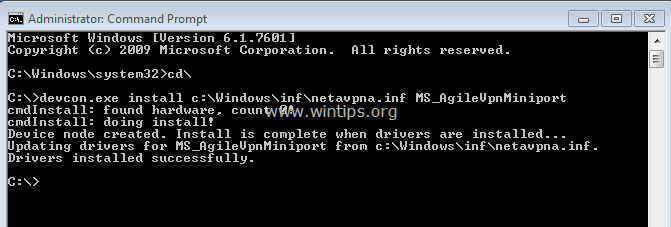
3. Tagad izpildiet šādas komandas, lai instalētu pārējos WAN miniporta draiverus:
Uzmanību: Jums vajadzētu saņemt "devcon.exe neizdevās"" ziņojums gandrīz jebkurā no tālāk norādītajām komandām, taču neuztraucieties... visi WAN miniporta draiveri tiks veiksmīgi instalēti pēc datora restartēšanas.
{Lai instalētu WAN miniports (IP) vadītājs}
- devcon.exe instalējiet c:\Windows\inf\netrasa.inf MS_NdisWanIp
(WAN miniporta instalēšanas neizdevās ziņojums. Ignorējiet to un turpiniet ar nākamajām komandām)

{Lai instalētu WAN miniports (IPv6) vadītājs}
- devcon.exe instalējiet c:\Windows\inf\netrasa.inf MS_NdisWanIpv6
{Lai instalētu WAN miniports (tīkla monitors) vadītājs}
- devcon.exe instalējiet c:\Windows\inf\netrasa.inf MS_NdisWanBh
{Lai instalētu WAN miniports (L2TP) vadītājs}
- devcon.exe instalējiet c:\Windows\inf\netrasa.inf MS_L2tpMiniport
{Lai instalētu WAN miniports (PPPOE) vadītājs}
devcon.exe instalējiet c:\Windows\inf\netrasa.inf MS_PppoeMiniport
{Lai instalētu WAN miniports (PPTP) vadītājs}
- devcon.exe instalējiet c:\Windows\inf\netrasa.inf MS_PptpMiniport
{Lai instalētu WAN miniports (SSTP) vadītājs}
- devcon.exe instalējiet c:\Windows\inf\netsstpa.inf MS_SstpMiniport
4. Kad tas izdarīts, restartēt jūsu dators.
Pēc restartēšanas, ja pārejat uz ierīču pārvaldnieku (ar iespējotām slēptām ierīcēm), jums vajadzētu redzēt visus instalētos WAN Miniport adapterus.
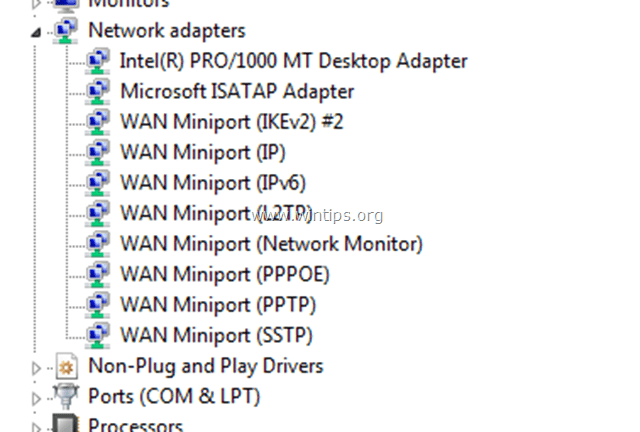
Papildu palīdzība: Ja nevarat instalēt "WAN Miniport (L2TP)" un "WAN Miniport (PPTP)", izmantojot iepriekš minēto procedūru, atveriet komandu uzvedni kā administrators un izpildiet tālāk norādītās komandas. Pēc tam restartējiet datoru.
- Netcfg -u MS_L2TP
- Netcfg -u MS_PPTP
- Netcfg -l %windir%\inf\netrast.inf -c p -i MS_PPTP
- Netcfg -l %windir%\inf\netrast.inf -c p -i MS_L2TP
Tieši tā! Paziņojiet man, vai šī rokasgrāmata jums ir palīdzējusi, atstājot komentāru par savu pieredzi. Lūdzu, patīk un dalies ar šo ceļvedi, lai palīdzētu citiem.
Pateicības manā Windows10 iekārtā darbojās lieliski, un tika parādīts kļūdas ziņojums Nav pieejams — trūkst ierīces, un tagad tā ir aizmugurē.
Es to izmēģināju klienta datorā, un 5 mēnešus pēc tam, kad problēma atkal parādījās tieši tajā pašā datumā. Nav īsti pārliecināts, kas noticis. Lenovo klēpjdators, kurā darbojas Win 7 Pro 64 bitu AD vidē, kas savienota ar domēna pakalpojumiem.
Tas man strādāja (win7 ultimate x64 SP1).
Man bija jāatkārto 1. un 2. darbība, lai atbrīvotos no visiem draiveriem (otro reizi es pārbaudīju MAC tilta “dzēst draivera programmatūru”; Es tikko izlasīju, ka man nevajadzēja, bet tas tik un tā strādāja)
Man arī bija jābūt ļoti uzmanīgam, lai dzēstu pareizo .cab failu (8.1 W7).
Man joprojām nav atjaunots interneta pieslēgums, bet vismaz mani vadītāji darbojas.
Paldies!!
Sveiki.
Es nonāku pie 4.2. punkta, un šeit tiek parādīta kļūda devcon.exe failed. Un nav Windows drošības loga. Esmu stingri ievērojis norādījumus. Es pat izmēģināju dažādas devcon.exe versijas (8, 8.1 utt.) Man ir Windows 7 Pro
Sveiki. Mēģinu novērst šo problēmu. Kad es nokļūstu 4.2. darbībā, tiek parādīts ziņojums par neveiksmīgu devcon.exe — vai ir kāda palīdzība?
labrīt lakonst. nu lietas izskatījās labi. pabeidza visu, un uznirst logs "Driver Software Installation" un teica, ka visi 6 ir "Gatavi lietošanai".
Pēc tam es atkārtoti instalēju dell draiveri un pārstartēju, bet joprojām nav savienojuma… hou, hoo.
Es pārbaudīju tīkla adapterus, un neviens no wan miniportiem nebija sarakstā…
adapteru saraksts ir tieši tāds pats, kā es minēju savā iepriekšējā ierakstā…
šeit ir saraksts, kāds tas parādījās logā "Draivera programmatūras instalēšana" pēc tam, kad es atkal instalēju visus wans…
wan miniports (IPv6) #2
wan miniports (tīkla monitors) #2
wan miniports (L2TP) #4
wan miniport (PPPOE) #4
wan miniports (PPTP) #4
wan miniports (IP) #2
kā minēts, visiem 6 bija zaļa atzīme "Gatavs lietošanai"
un atpakaļ pie jums…
labi. vpn programma ir atinstalēta.
tīkla diagnostikas rīks, "Problēmu novēršana nevarēja identificēt problēmu".
tīkla adapteri ir šādi (secībā):
Bluetooth ierīce, (personālais tīkls)
Bluetooth ierīce, (RFCOMM protokola TDI) #2
Dell Wireless 1703 802.11b/g/n (2,4 GHz)
Realtek PCIe GBE ģimenes kontrolieris
pēc tam katrs no wan draiveriem, kas veiksmīgi instalēts:
WAN miniports (IP) #3
WAN miniports (IPv6) #3
WAN miniports (tīkla monitors) #3
ar visiem 3 ir dzeltena izsaukuma zīme.
Es turpināšu wans atinstalēšanu, un jūs vēlaties, lai es atinstalēju Dell Wireless 1703 draiveri?
labrīt lakonst. bija daži panākumi. 50/50.
tālāk norādītais draiveris netika instalēts
wan miniport (ip) #3
wan miniports (ipv6) #3
wan miniports (tīkla monitors) #3.
l2tp, pppoe un pptp ir instalēti labi un parāda "gatavs lietošanai".
augšā arī bija #3 rindas beigās.
Es uzņēmu cmd loga ekrānuzņēmumu, ja vēlaties to redzēt, taču šķiet, ka nav iespējas to ievietot šeit.
paldies, Deiv.
Es vēlējos pateikties, ka dalījāties ar manu DevCon lejupielādes ceļvedi. Un paldies par labojumu WAN miniportā, es meklēju to BTW :)
laba diena lakonst. jā, esmu bijis. Man izdevās to kopēt uz sistēmas 32 mapi un pēc tam turpināju pārējo miniportu instalēšanu, taču neveicās. viss notika tieši tā, kā aprakstījāt savā apmācībā. Es pārliecinājos, ka katra mana komanda ir ierakstīta pareizi, taču pēc atkārtotas palaišanas un tīkla adapteru atvēršanas vispār netika instalēti wans. Es atgriezos pie “•devcon.exe install c:\Windows\inf\netavpna.inf MS_AgileVpnMiniport” un sāku no jauna, taču joprojām neveicās.
un pie jums... lol.
labi. tik tālu, labi. Esmu veiksmīgi izdzēsis visus wan miniport draiverus, lejupielādēju virtuālo klonu programmu un atradu failu devcon.exe. vai, kopējot to saknes direktorijā, vai tas jāiekļauj noteiktā mapē vai kā atsevišķam? Es mēģināju to kopēt kā atsevišķu, bet saņēmu kļūdas ziņojumu "0x80070522: klientam nav nepieciešamās tiesības."
Paldies par pacietību un palīdzību…
Deivs
paldies lakonst par skaidrojumu.
Kad "atinstalēt nesen instalēto MAC Bridge Miniport ierīci", ir jāatzīmē vai jānoņem atzīme "Dzēst šīs ierīces draivera programmatūru".
laba diena. Es meklēju iespēju izmantot šo pamācību savai problēmai, bet tikai gribēju zināt, vai tā ir paredzēta operētājsistēmai Windows 10 vai arī to var lietot dažādās operētājsistēmās. Man ir operētājsistēma Windows 7, un, izpētot apmācību un apstiprinot dažādās saites, es atklāju, ka viena saite uz Microsoft vietni ir saistīta ar Windows 10.
paldies, Deiv.